Win10系统开机密码忘了怎么办没有u盘?
电脑开机密码忘记了是常有的事情,很多朋友想知道有什么方法可以通过简单的操作取消密码,或者是10. 人生路上,不要沉迷在一片不属于自己的风景里,驻足不前只会错过更多的
电脑开机密码忘记了是常有的事情,很多朋友想知道有什么方法可以通过简单的操作取消密码,或者是10. 人生路上,不要沉迷在一片不属于自己的风景里,驻足不前只会错过更多的精彩。修改新密码,很多教程里都告诉大家用U盘制作PE系统来解决这个问题,那么没有U盘的时候怎么办呢?今天小编就来告诉各位一个可以比较快速解除Win10系统开机密码的方法,不用u盘,跟着步骤操作,还是比较简单的。
Win10系统开机密码忘了怎么办没有u盘?
1、在电脑开机出现下图所示情况时,直接强制重启(强制重启可以通过长按电源键3秒以上)。
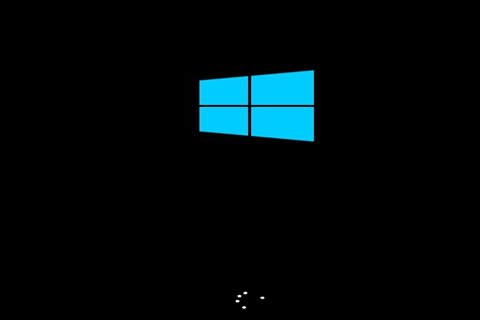
2、反复重启电脑直到出现“正在准备自动修复”,这时候不需要继续重启,直接等到电脑跳转变成显示“正在诊断你的电脑”。

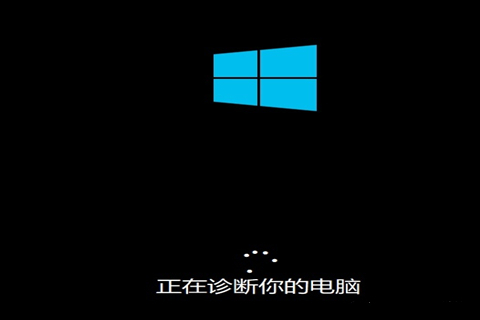
3、之后电脑会跳出自动修复的页面,点击【高级选项】。
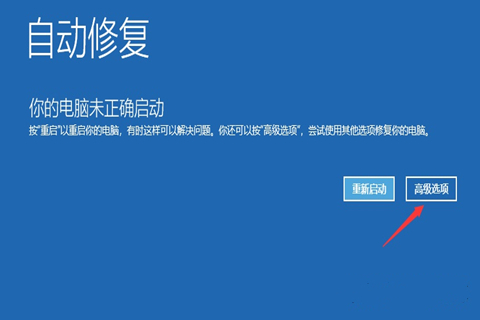
4、在页面点击【疑难解答】。
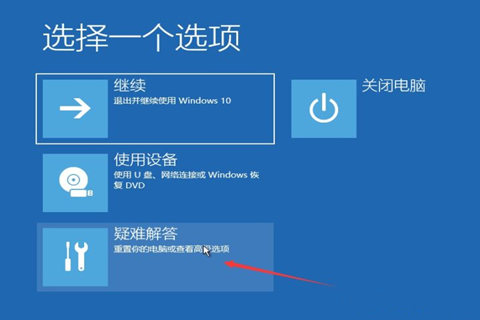
5、之后跳转到疑难解答页面,点击【高级选项】。
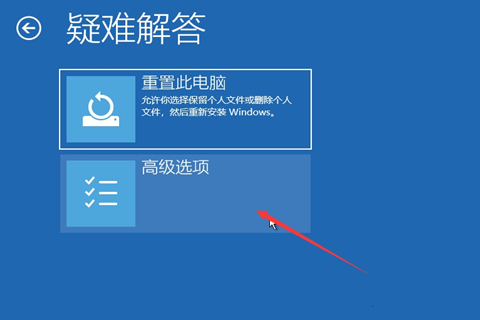
6、在新页面中点击新页面中的【命令提示符】,如下图。
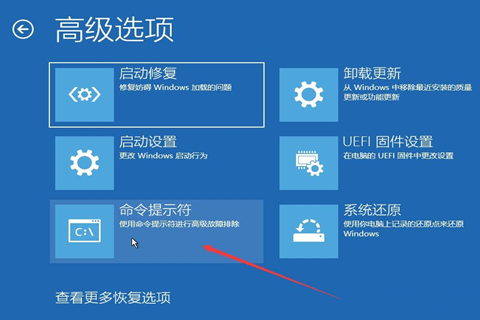
7、此时电脑会跳出新的操作界面。
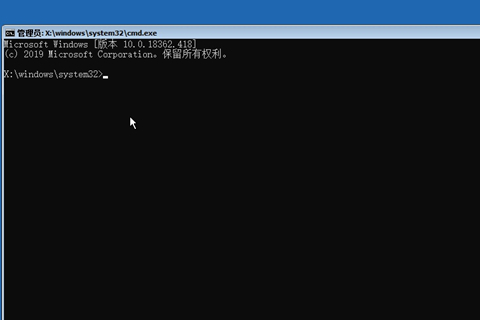
8、输入【diskpart.exe】,按下回车。电脑会跳出相应的提示,接着输入【list volume】,查看卷一的ltr,图中的ltr为c。在电脑跳出提示以后,输入【exit】退出。
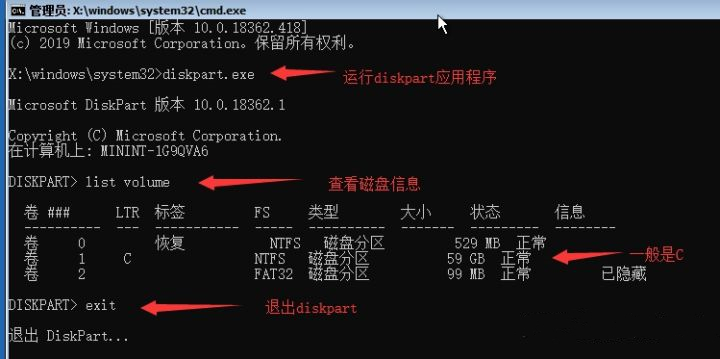
9、之后继续输入【;cd /d c:\】,这里的c为上图中ltr的值。之后输入【dir】查看目录,然后出现下图的三个文件夹就说明这个是系统盘,代表可以继续下一步了。如果没有出现的话,将之前指令的c换成其他ltr值:D\E\F等等。然后继续输入【dir】查看目录,直到出现三个文件夹,确定系统盘为止。
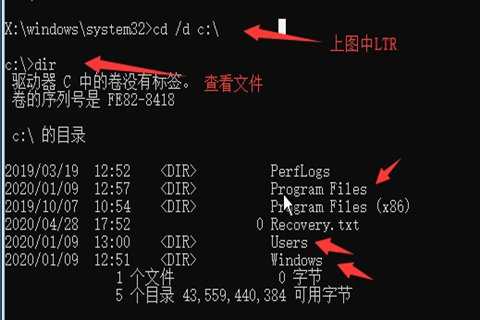
10、在我们确定系统盘以后,依次输入以下命令【c:\>cd Windows/system32】—【copy sethc.exe sethc_back.exe】—【/y cmd.exe sethc.exe】-【shutdown /r /t 1】,如下图。之后电脑会重启。
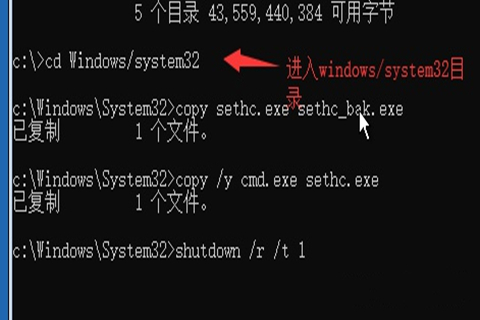
11、在电脑重启以后,连续按下【shift】按钮5次,出现运行窗口。输入【net user】查看用户名。接着输入【net user 用户名 新密码】,按下回车即可。具体效果如下图所示,whoami就是指令查询所得的用户名,123就是我们自己重新设置的密码。之后只要使用新密码就可以登录电脑系统了。
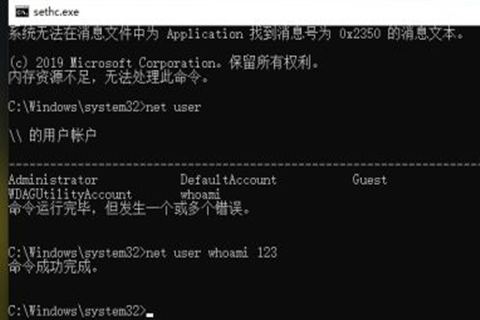
以上就是Win10系统用户在忘记开机密码以后不使用u盘重新设置新密码或取消密码登录电脑的方法,希望对各位朋友有所帮助。
















